Slik angir du tid mellom lysbilder i Powerpoint 2010
Når du holder en presentasjon i Powerpoint 2010 som du vil presentere for et publikum, må du være oppmerksom på mer enn bare innholdet i lysbildet. Din evne til å presentere lysbildene vil også inngå i hvor godt det mottas, og som sådan må du øve på og forberede presentasjonen slik at den går så smidig som mulig. En måte du kan forberede deg til å presentere presentasjonen på, er å bestemme hvor lang tid du vil bruke per lysbilde, og deretter stille inn presentasjonen slik at den bare viser hvert lysbilde i så lang tid. Dette vil bidra til å automatisere presentasjonen, og gi deg en mindre faktor som du må vurdere.
Spesifiser varighet av lysbildeovergang i Powerpoint 2010
Å bruke denne metoden er også en god måte å angi et lysbildefremvisning for bilder du vil vise tilfeldig for venner eller familie. Selv om det er andre måter å lage et bildefremvisning i Windows 7, er en Powerpoint-presentasjon veldig tilpassbar og bærbar, noe som gjør det til et ideelt alternativ for en slik aktivitet.
Trinn 1: Åpne Powerpoint 2010-presentasjonen du vil angi hvor lang tid det skal være mellom lysbildene.
Trinn 2: Klikk inne i kolonnen på venstre side av vinduet som viser lysbildeforhåndsvisningene dine, og trykk deretter Ctrl + A på tastaturet for å velge dem alle.

Trinn 3: Klikk på Overganger øverst i vinduet.
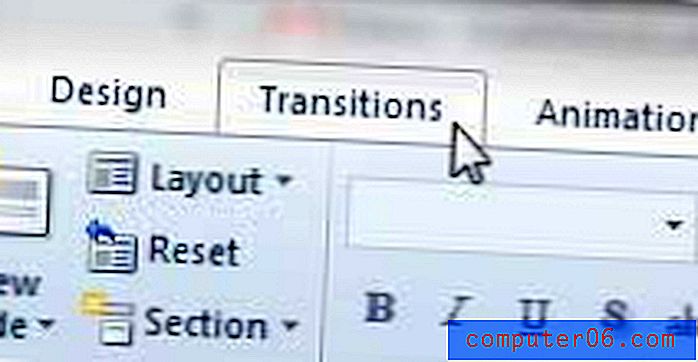
Trinn 4: Klikk inne i boksen til venstre for On Mouse Click, i delen Timing i vinduet, for å fjerne merket.
Trinn 5: Merk av i ruten til venstre for Etter for å merke av i boksen, og angi deretter hvor lang tid du vil at hvert lysbilde skal vises for. Legg merke til at i eksempelbildet nedenfor har jeg satt lysbildefremvisningen til å vise hver side i 3 sekunder.
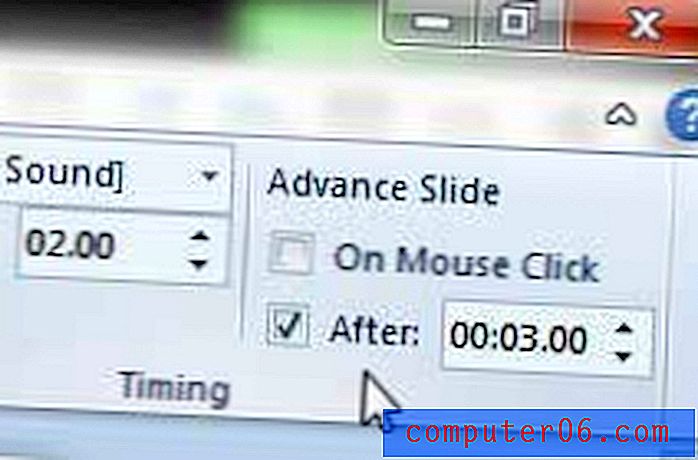
Du kan deretter forhåndsvise lysbildefremvisningen for å bekrefte at tiden mellom lysbildene er riktig.
Du kan også angi hvor lang tid det skal gå per lysbilde ved å hoppe over trinn 2 og deretter gjenta trinn 3-5 for hvert enkelt lysbilde.
Legg merke til at du også kan hjelpe presentasjonsarbeidet ditt ved å lage og skrive ut høyttalernotater for presentasjonen. Les denne artikkelen for å lære hvordan du skriver ut notatene, slik at du har noe å lese fra mens du holder presentasjonen.



